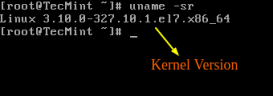本文以部署 spring boot + maven 项目为例,使用码云作为代码托管仓库,在 centos 7 上搭建 jenkins 持续集成环境。
1. 准备工作
1.1 安装 java 环境
jenkins 是基于 java 开发的持续集成工具,需要在 java 环境下运行。用下面命令查看系统是否已安装 java:
|
1
|
yum list installed | grep jdk |
如果没有,使用 yum search 命令查找 openjdk 版本,选择合适的 jdk 进行安装:
|
1
2
|
yum search openjdk yum -y install java-1.8.0-openjdk-devel |
验证 java 是否安装成功:
|
1
|
java -version |
1.2 安装 maven
依次运行以下两条命令:
|
1
2
|
wget http://repos.fedorapeople.org... -o /etc/yum.repos.d/epel-apache-maven.repo yum -y install apache-maven |
验证 maven 是否安装成功:
|
1
|
mvn -v |
1.3 安装 git
直接通过 yum 安装,安装完成后查看版本验证是否安装成功:
|
1
2
|
yum -y install git git --version |
2. 安装和配置 jenkins:
2.1 安装 jenkins
依次运行以下三条命令:
|
1
2
3
|
sudo wget https://pkg.jenkins.io/redhat... -o /etc/yum.repos.d/jenkins.repo sudo rpm --import https://pkg.jenkins.io/redhat... yum -y install jenkins |
如果之前从 jenkins 导入过 key,那么 rpm --import 将失败,因为已经有一个 key 了。忽略它,继续执行 install 即可。
2.2 启动 jenkins
启动 jenkins,并且设置开机自启动:
|
1
2
|
systemctl start jenkins.service chkconfig jenkins on |
jenkins 默认使用8080端口,访问以下链接即可看到 jenkins 的 web 界面:
|
1
|
http://<服务器地址>:8080 |
如果无法访问,检查一下防护墙,是否有开放端口,或使用命令 netstat -ntulp 查看端口是否被占用。
2.3 进入 jenkins
首次进入 jenkins 需要输入管理员密码,使用以下命令查看初始密码:
|
1
|
cat /var/lib/jenkins/secrets/initialadminpassword |
选择默认的 install suggested plugins 安装插件,等待安装完成后依照步骤创建用户,创建完成后即可登入。
2.4 配置 jenkins
进入 manage jenkins -> global tool configuration,依次配置 jdk、git 和 maven 路径。
2.4.1 查看 jdk 路径
使用 yum 安装的软件不会帮我们配置环境变量,直接使用命令echo $java_home 是看不到路径的。
先用以下命令查看路径:
|
1
|
which java |
看到的结果是 /usr/bin/java ,但实际上这只是个软连接,并不是 jdk 真正的所在目录。
继续使用以下命令查看:
|
1
|
ls -l /usr/bin/java |
看到 /usr/bin/java 指向了 /etc/alternatives/java,很遗憾,还不是我们要找的真正路径。
继续追踪:
|
1
|
ls -l /etc/alternatives/java |
结果指向了 /usr/lib/jvm/java-1.8.0-openjdk-1.8.0.191.b12-1.el7_6.x86_64/jre/bin/java,不同版本的 jdk 目录名可能有些不同,这就是 jdk 真正所在的地方。

同理可获得 maven 的所在路径。
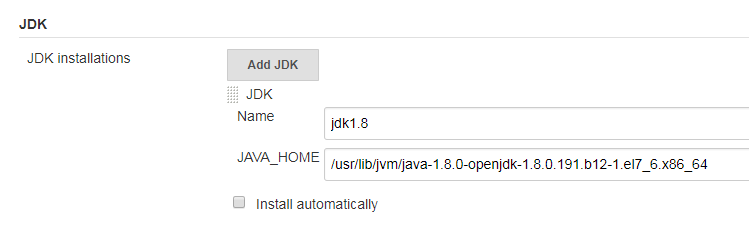
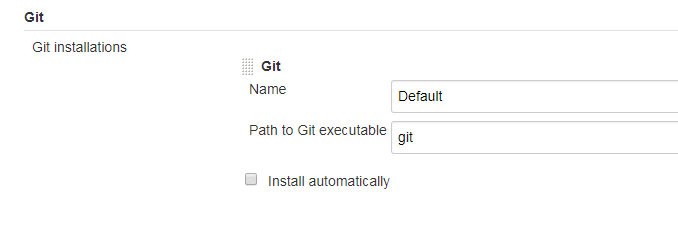
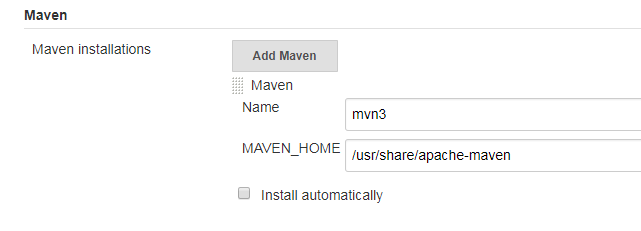
2.4.2 安装和配置插件
进入 manage jenkins -> manage plugins,搜索并安装 publish over ssh 和 maven integration 两个插件, git plugins 插件已经默认安装上了,我们无需再安装。
配置 ssh 免密码登录
在配置插件之前,我们先在 jenkins 服务器上生成密钥对。运行以下命令切换到 jenkins 用户:
|
1
|
sudo su jenkins |
如果无法切换,则打开 /etc/passwd 文件,找到 jenkins 那一行,将 /bin/fasle 改成 /bin/bash。
切换成功后,命令提示符的用户名可能是 bash-4.2$,想要正常显示用户名的话,先切换回 root 用户,执行以下操作:
编辑文件 vi ~/.bash_profile
加入语句 export ps1='[u@h w]$'
立即生效 source ~/.bash_profile
再切换到 jenkins 用户,就显示正常了。接下来运行以下命令生成密钥对:
|
1
|
ssh-keygen -t rsa |
一路按回车完成,会在 /var/lib/jenkins/.ssh/ 目录下生成 id_rsa 和 id_rsa.pub两个文件。
将 id_rsa.pub 文件里的内容追加到应用服务器上的 /root/.ssh/authorized_keys 文件末尾,每行一个 key,注意是应用服务器。重启应用服务器上的 ssh 服务:
|
1
|
systemctl restart sshd.service |
现在 jenkins 可以免密码登录应用服务器了,以 jenkins 用户身份运行命令来测试一下:
|
1
|
ssh root@<应用服务器地址> |
首次连接会有确认提示,输入 yes 即可。这步很重要,如果第一次没有手动连接确认,jenkins 会连不上。
配置 public over ssh 插件
进入 manage jenkins -> configure system,填写 publish over ssh 设置。
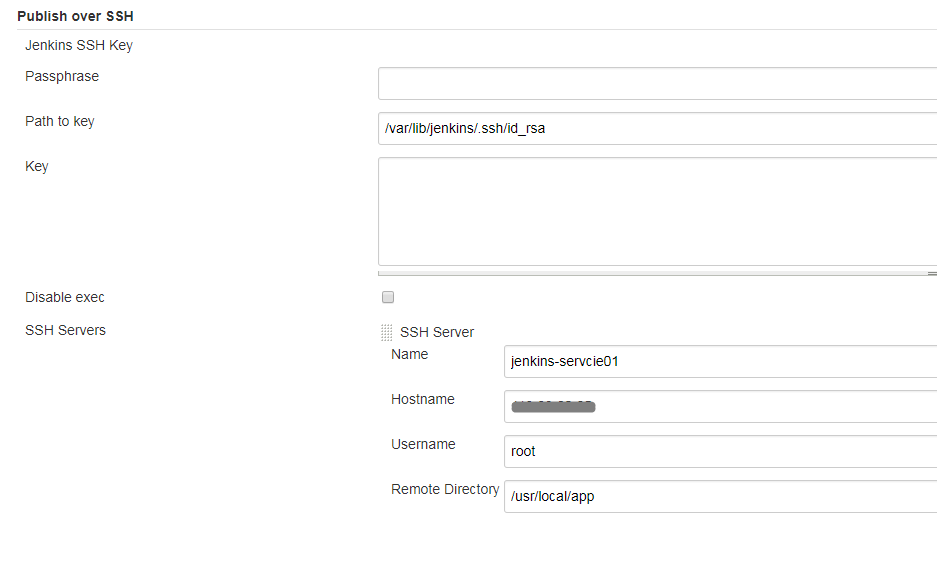
path to key:填写刚刚生成的 id_rsa 密钥文件的路径。
name:服务名,随意填写。
hostname:应用服务器的 ip 地址或域名。
username:登录应用服务器的用户身份。
remote directory:远程目录, 应用服务器上存放应用的目录,jenkins 会把应用拷贝至此目录下。请确保此目录存在。
save~
3. 部署 maven 项目
点击 new item 新建任务,随意输入任务名,选择 maven project, ok。
在general,勾选 discard old builds,可以设置最多保留构建文件多少天,和最多保留多少个构建文件,不然每次构建生成的文件都会保留,占用磁盘空间。
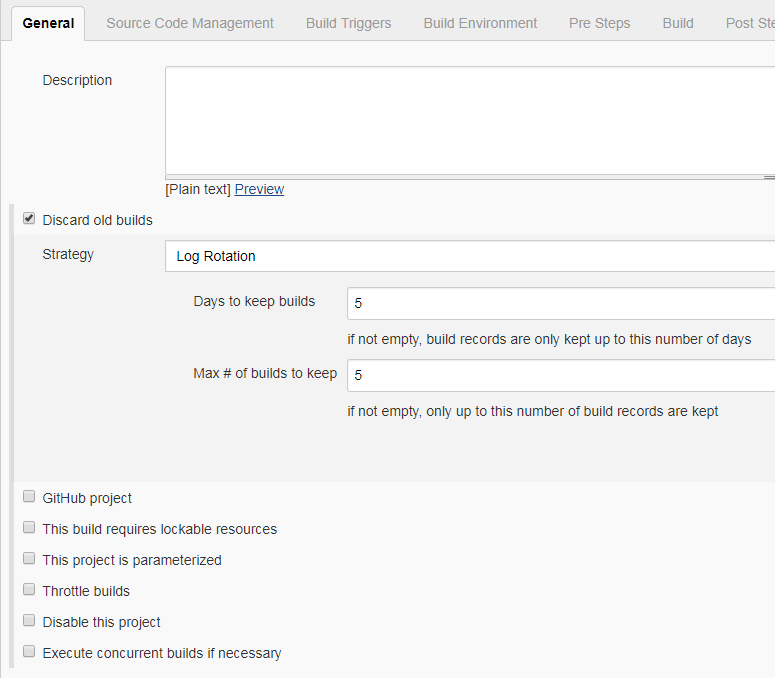
配置远程代码仓库地址,jenkins 会从该地址拉取代码。注意此处如果提示无法读取仓库,有可能是:
- 公钥没有添加到远程代码服务器的 authorized_keys 文件里,上面配置 ssh 免登录是 jenkins 访问应用服务器的,jenkins 访问代码服务器也同样需要配置,除非应用服务器和代码服务器是同一台机器。如果使用码云或 github 等代码托管平台,会有相应的 ssh key 设置页。
- 公钥已添加到相应文件里,但没有手动连接第一次。解决方法很简单,以 jenkins 用户身份手动 clone 一次仓库,确认 yes 即可。
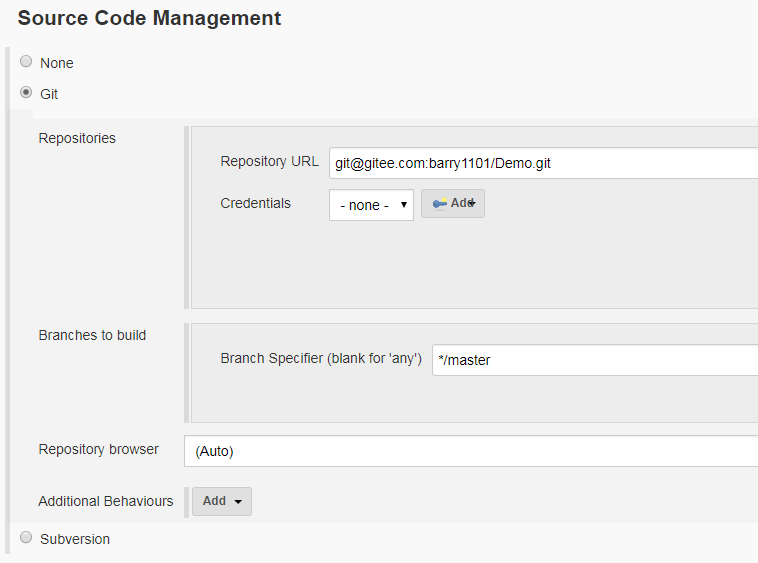
勾选 add timestamps to the console output,在控制台输出构建过程。
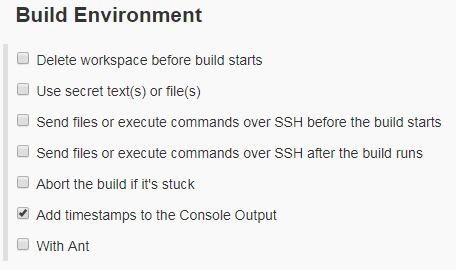
填写 maven 打包指令,-dmaven.test.skip=true 表示跳过测试。
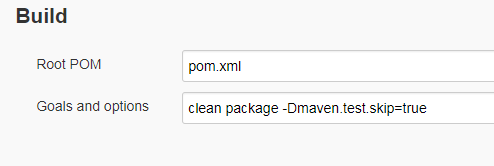
勾选 run only if build succeeds,选择 send files or execute commands over ssh。
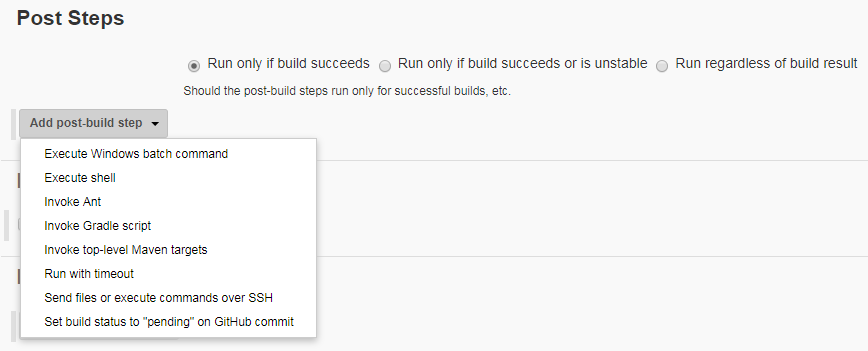
接下来就是设置 build 完之后,把 jar 包从 jenkins 服务器拷贝到应用服务器上,并运行。
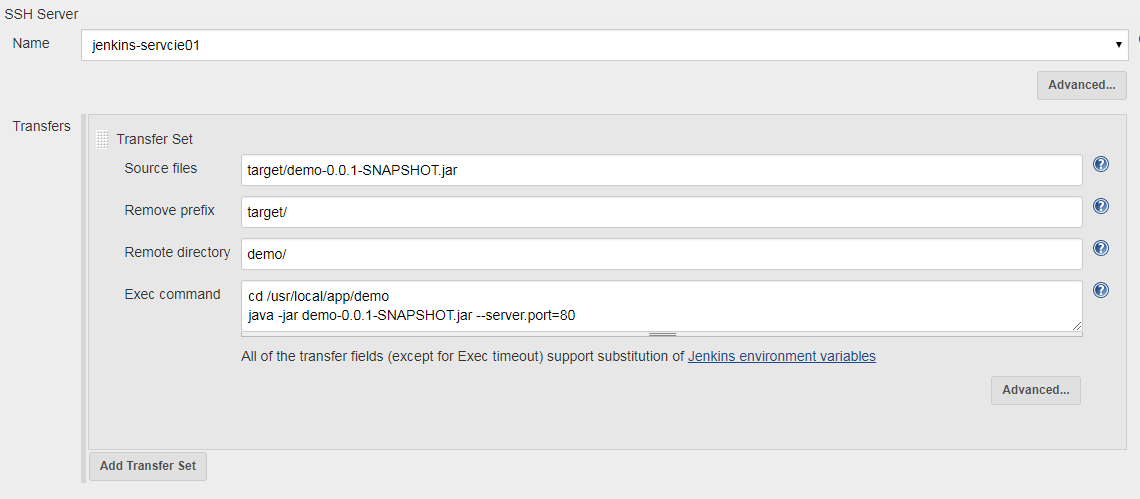
name:选择之前创建的服务。
source files:maven 打包后生成的 jar 包,即要拷贝到应用服务器运行的程序,可填多个,英文逗号分隔。
remove prefix:忽略前缀,我们只需要拷贝 target 下的 jar 包,不需要在应用服务器上生成 target 目录。
remote directory:目标文件夹,会继承全局设置,例如此处会把 jar 包拷贝到 /usr/local/app/demo 目录下。
exec command:拷贝完成后,在应用服务器上执行的命令或脚本。
save -> build now,构建成功后,打开浏览器访问你的站点吧~
4. 总结
其实整个流程不是很复杂,jenkins 从远程代码库拉取代码 -> 调用 maven 指令将项目打包 -> jenkins 将打包好的文件拷贝到远程应用服务器 -> 在远程应用服务器上执行 shell 指令,启动程序。其中 jenkins 两次远程操作都是通过 ssh 完成的。
通过 yum 安装 jenkins 和 java 比较方便,但是在配置的时候相对麻烦,安装路径要自己找,配置 ssh 的时候也是要用 jenkins 用户身份,而不是 root,如果采用解压缩包的方式就比较自由一些。
以上就是本文的全部内容,希望对大家的学习有所帮助,也希望大家多多支持服务器之家。
原文链接:https://segmentfault.com/a/1190000017741598